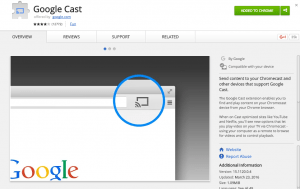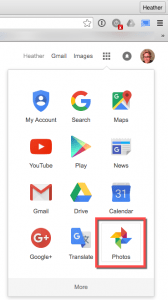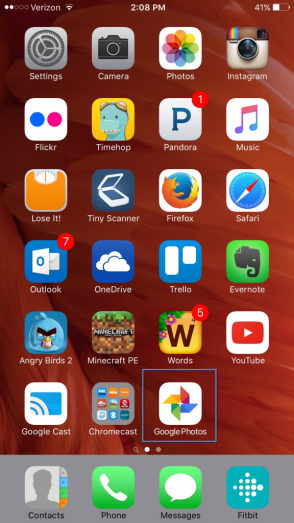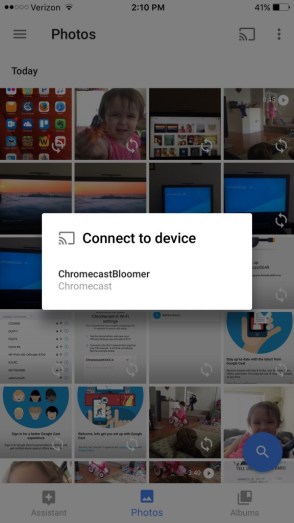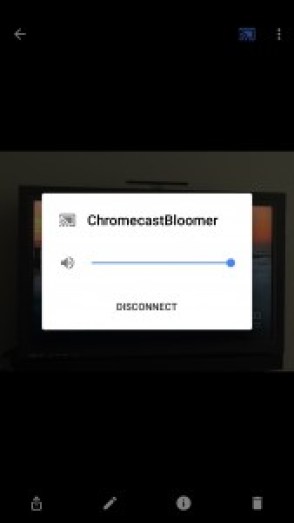Google Chromecast הוא אחד ממכשירי המדיה הזורמת ביותר שיש כיום. לאחר שרכשתי אחד לאחרונה, אני חייב לומר שהתרשמתי למדי. להיות גאדג'ט ומקצוען טכנולוגי אינו דרישה לשימוש בפנינה הקטנה הזו. יש כל כך הרבה שאתה יכול לעשות עם ה-Chromecast; זה משגע אותי.

Chromecast הוא ללא ספק מכשיר המדיה הזרימה הקל והמגוון ביותר שנתקלתי בו עד כה. עבור נקודת המחיר של $35 ומגוון השימושים, לא תתאכזב מהרכישה שלך.
כל Google Apps פועלים עם Google Chromecast, כמובן. תוכל למצוא כאן גם רשימה מלאה של אפליקציות תואמות וניתנות להורדה. יש להם כל מה שאתה צריך כדי לבדר את עצמך ולהעסיק את עצמך שעות על גבי שעות. צפה בטלוויזיה, בסרטים או בספורט; הקשב למוסיקה; לשחק משחקים . . . והרשימה עוד ארוכה. אני כבר מכור - וגם אתה תהיה.
אמנם יש הרבה דברים שאתה יכול לעשות עם Google Chromecast שלך, אבל הפוסט הזה רק הולך להיות מדריך על איך להשתמש ב-Chromecast כדי להציג את התמונות שלך בטלוויזיה שלך.
הצג תמונות בטלוויזיה מדפדפן Chrome במחשב שלך
ודא שהמחשב שלך וה-Google Chromecast נמצאים באותה רשת Wi-Fi, אם יש לך יותר מרשת אחת. לרוב הבתים יש חיבור Wi-Fi של 2.4 גיגה-הרץ ו-5 גיגה-הרץ. אני מציע חיבור 5GHz כדי לחוות את הביצועים הטובים ביותר.
- פתח את דפדפן Google Chrome במחשב שלך והתקן את תוסף Google Cast מחנות האינטרנט של Chrome.
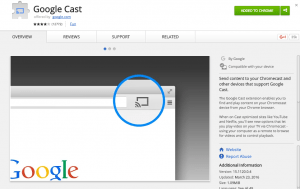
- היכנס לחשבון Google שלך בדפדפן כרום. לחץ על סמל Google Apps ובחר באפליקציית התמונות.
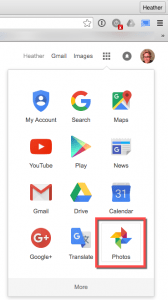
- בחר בסמל Google Cast ובחר במכשיר ה-Chromecast שלך. בום - אתה מחובר.

- כאשר יש לך יותר מכרטיסייה אחת פתוחה בדפדפן Chrome, בחר "העבר כרטיסייה זו".
הטלוויזיה שלך אמורה להציג כעת את כרטיסיית תמונות Google שלך מ-Chrome בטלוויזיה שלך דרך ה-Chromecast. רואה, זה היה קל, נכון? כעת לחץ על התמונות שלך בנוחיות שלך.
בוא נעבור לדרך השנייה שבה תוכל להשתמש ב-Google Chromecast כדי להציג תמונות בטלוויזיה שלך.
הצג תמונות בטלוויזיה מהטלפון הנייד שלך (אייפון או אנדרואיד)
עליך להתקין את אפליקציית תמונות Google. אין לך את זה? אין בעיה - עברו ל-Google Play או לחנות האפליקציות של אפל והורד את אפליקציית Google Photos לטלפון.
- פתח את אפליקציית Google Photos בסמארטפון אנדרואיד או אפל שלך.
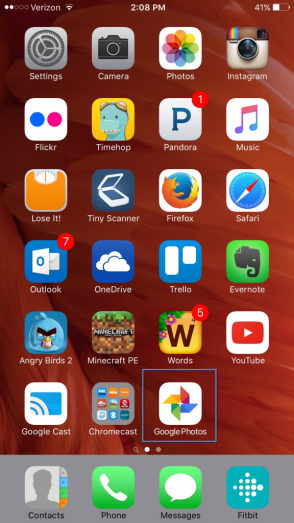
- הקש על סמל ההעברה של Chromecast כדי להתחבר למכשיר ה-Chromecast שלך.
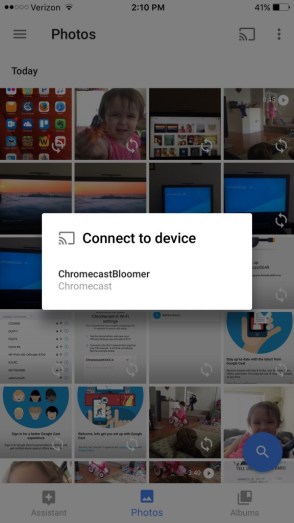
- התחל לגלול בין התמונות שלך בטלפון שלך ותראה אותן מוצגות גם על מסך הטלוויזיה שלך.
- כאשר אתה מוכן לנתק את הטלפון שלך מה-Chromecast, פשוט הקש שוב על סמל ההעברה והקש על "נתק".
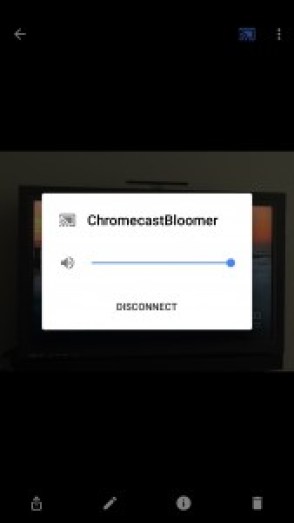
יש לך את זה - שתי דרכים נוחות לשתף או פשוט ליהנות מהתמונות שלך בטלוויזיה שלך עם Google Chromecast.